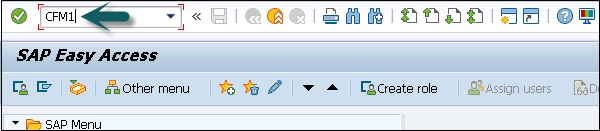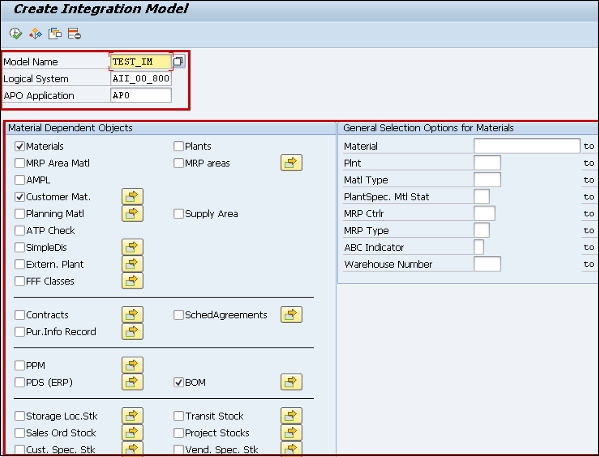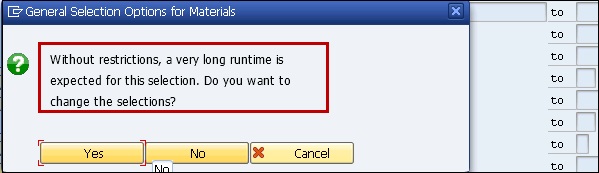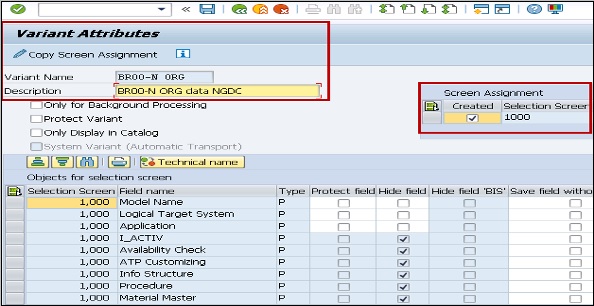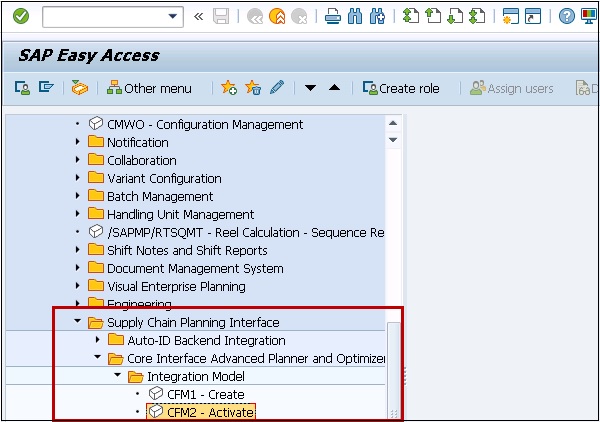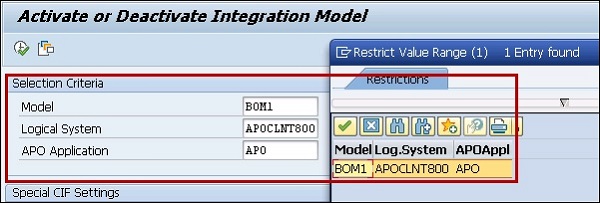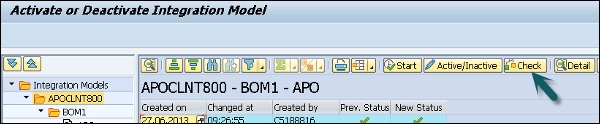Для переноса основных данных и данных транзакции из системы ERP в систему SCM необходимо определить модель интеграции. При создании интеграционной модели система автоматически генерирует новую версию этой модели.
Вы можете различать версии интеграционной модели, используя их дату и время создания, и фильтруя объекты, которые они содержат. Вы можете создать столько версий интеграционной модели, сколько пожелаете, но одновременно активна только одна версия.
Шаг 1 — Для создания новой версии вы можете использовать код транзакции: CFM1 и сохранить вариант модели. Также возможно создание варианта выполнения активной интеграционной модели.
Шаг 2 — В следующем окне вы должны ввести следующие данные —
- Логическая система
- APO Применение
- Материально-зависимые объекты
Шаг 3 — Когда вы не выбираете ограничение, он предлагает, что вы ожидаете очень долгое время выполнения, если вы выбираете выполнить.
Шаг 4 — Нажмите кнопку Сохранить, и вам будет предложено ввести вариант. Вы должны ввести следующие данные —
- Название варианта
- Описание
- Назначение экрана
У вас также есть возможность скопировать назначение экрана.
Шаг 5 — Чтобы сохранить вариант этой модели, нажмите кнопку Сохранить вверху.
Активация и деактивация интеграционной модели
Когда вы активируете интеграционную модель, данные онлайн-передачи освобождаются. Активируемые модели интеграции сравниваются с уже активными моделями интеграции.
Это позволяет переносить различия, т. Е. Переносить данные только для объектов фильтра, которые не содержатся в активной интеграционной модели.
В системе SAP вы можете создать несколько моделей интеграции, но для каждой модели активируется только одна модель. Вы можете активировать и деактивировать несколько моделей интеграции одновременно.
Модели интеграции должны оставаться активными, чтобы включить онлайн-передачу.
Шаг 1 — Чтобы активировать область, используйте T-код: CIF в SAP R / 3.
Можно также перейти к «Логистика» → «Центральные функции» → «Интерфейс планирования цепочки поставок» → «Основной интерфейс», «Планировщик и оптимизатор» → «Модель интеграции» → «Активировать».
Появится экран включения / выключения модели интеграции. Выберите модель из списка доступных моделей. Вы можете использовать следующие поля ввода, чтобы выбрать модель интеграции для активации —
- модель
- Логическая система
- APO приложение
Чтобы активировать / деактивировать модель, нажмите галочку, как показано ниже —
Когда вы деактивируете интеграционную модель, это не означает, что все переданные объекты будут удалены в системе SCM.
Проверка согласованности
В интеграционной модели проверка согласованности может выполняться на двух разных уровнях:
-
Когда генерируется интеграционная модель, анализируется генерируемая модель.
-
Когда активируются интеграционные модели, проверка выполняется на активных интеграционных моделях, включая интеграционные модели, которые должны быть активированы, но не включая интеграционные модели, которые должны быть деактивированы.
Когда генерируется интеграционная модель, анализируется генерируемая модель.
Когда активируются интеграционные модели, проверка выполняется на активных интеграционных моделях, включая интеграционные модели, которые должны быть активированы, но не включая интеграционные модели, которые должны быть деактивированы.
Ниже приведен список объектов, которые проверяются —